- Accidentul Asassin's Creed Black Flag la pornire are loc din cauza fișierelor de joc corupte.
- Dacă Assassin's Creed Black Flag nu se va lansa, asigurați-vă că driverele sunt actualizate.
- Unii utilizatori sugerează că instalarea jocului în modul de compatibilitate va scăpa de problemă.
- Înlocuirea fișierelor DLL cu o aplicație va rezolva și Assassin's Creed Black Flag se blochează la pornire.

Acest software va repara erorile obișnuite ale computerului, vă va proteja de pierderea fișierelor, malware, defecțiuni hardware și vă va optimiza computerul pentru performanțe maxime. Remediați problemele PC și eliminați virușii acum în 3 pași simpli:
- Descărcați instrumentul Restoro pentru repararea computerului care vine cu tehnologii brevetate (brevet disponibil Aici).
- Clic Incepe scanarea pentru a găsi probleme cu Windows care ar putea cauza probleme cu computerul.
- Clic Repara tot pentru a remedia problemele care afectează securitatea și performanța computerului
- Restoro a fost descărcat de 0 cititori luna aceasta.
Oricând Microsoft vine cu o nouă versiune Windows, este aproape un lucru dat că multe jocuri de acolo nu vor funcționa.
Și acum avem noi rapoarte cu privire la problemele legate de jocul Assassin’s Creed IV: Black Flag. Iată ce a spus un utilizator afectat:
Sunt un utilizator Win10 și am o problemă serioasă în timp ce încerc să joc Assasins creed IV Black Flag. Jocul a funcționat pe versiunile anterioare de Windows, dar nu funcționează de când am făcut upgrade la win10. jocul nu se deschide deloc. și chiar am încercat să schimb modul de compatibilitate, totuși nu funcționează. De îndată ce fac clic pe pictogramă, cursorul arată un semn de încărcare și se oprește, iar jocul nu se deschide
În primul rând, este de la sine înțeles că trebuie să rulați instrumentul de depanare pentru aplicațiile Windows și, de asemenea, verificați dacă aveți actualizări în așteptare, atât din Windows Update, cât și pentru grafica dvs. card.
Potrivit utilizatorilor, au întâmpinat o varietate de probleme cu Assassin’s Creed 4 Black Flag. Apropo de probleme, acestea sunt unele dintre cele mai frecvente probleme raportate de utilizatori:
- Assassin’s Creed Black Flag nu pornește, nu se lansează - Aceasta este o problemă relativ frecventă cu Assassin’s Creed. Pentru a remedia problema, încercați să rulați jocul ca administrator sau în modul de compatibilitate.
- Assassin’s Creed Black Flag Windows 10 se blochează - Dacă apare această problemă, problema ar putea fi driverele dvs. Actualizați driverul plăcii grafice și verificați dacă problema persistă.
- Assassin’s Creed Black Flag nu răspunde, se lansează - Aceasta este doar o variantă a acestei erori și, pentru a o remedia, asigurați-vă că verificați dacă antivirusul dvs. interferează în vreun fel cu jocul.
- Assassin Creed IV Black Flag a încetat să mai funcționeze - Dacă jocul dvs. încetează să funcționeze brusc, problema ar putea fi o aplicație terță parte problematică, deci asigurați-vă că o eliminați. Dacă problema persistă, nu ezitați să încercați orice altă soluție din acest articol.
Cum remediez Assassin’s Creed IV: Black Flag pe Windows 10?
1. Utilizați un actualizator de drivere terță parte
Dacă Assassin’s Creed 4 Black Flag nu pornește, problema ar putea fi driverul plăcii dvs. grafice. Driverele învechite pot cauza apariția acestei probleme.
Pentru a remedia problema, vă recomandăm să țineți șoferii actualizați. Pentru a vedea cum să vă actualizați driverele, asigurați-vă că utilizați un program terță parte specializat în realizarea acestuia.
 Dacă sunteți jucător, producător foto / video sau vă ocupați zilnic de orice fel de fluxuri de lucru vizuale intense, atunci știți deja importanța plăcii dvs. grafice (GPU).Pentru a vă asigura că totul funcționează fără probleme și pentru a evita orice fel de erori ale driverului GPU, asigurați-vă că utilizați o versiune completă asistent pentru actualizarea șoferului, care vă va rezolva problemele cu doar câteva clicuri și vă recomandăm cu tărie DriverFix.Urmați acești pași simpli pentru a vă actualiza în siguranță driverele:
Dacă sunteți jucător, producător foto / video sau vă ocupați zilnic de orice fel de fluxuri de lucru vizuale intense, atunci știți deja importanța plăcii dvs. grafice (GPU).Pentru a vă asigura că totul funcționează fără probleme și pentru a evita orice fel de erori ale driverului GPU, asigurați-vă că utilizați o versiune completă asistent pentru actualizarea șoferului, care vă va rezolva problemele cu doar câteva clicuri și vă recomandăm cu tărie DriverFix.Urmați acești pași simpli pentru a vă actualiza în siguranță driverele:
- Descărcați și instalați DriverFix.
- Lansați software-ul.
- Așteptați ca DriverFix să vă detecteze toți driverele defecte.
- Aplicația vă va arăta acum toți driverele care au probleme și trebuie doar să le selectați pe cele pe care le-ați dori să le remediați.
- Așteptați ca aplicația să descarce și să instaleze cele mai noi drivere.
- Repornire computerul dvs. pentru ca modificările să intre în vigoare.

DriverFix
Păstrați-vă GPU pe vârfurile performanței lor, fără a vă face griji cu privire la driverele sale.
Vizitati site-ul
Disclaimer: acest program trebuie să fie actualizat de la versiunea gratuită pentru a efectua unele acțiuni specifice.
2. Instalați jocul în modul Compatibilitate
- Descărcați jocul de pe site-ul producătorului.
-
Click dreapta pe fișierul de configurare a jocului și faceți clic pe Proprietăți.
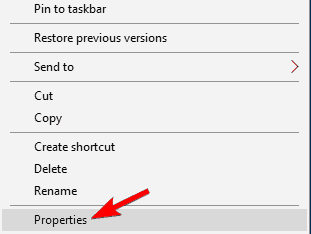
- Faceți clic pe Fila Compatibilitate și bifați caseta Rulați acest program în modul de compatibilitate.
- Selectați o versiune mai veche de Windows.
- Click pe aplica și O.K pentru a salva modificările.
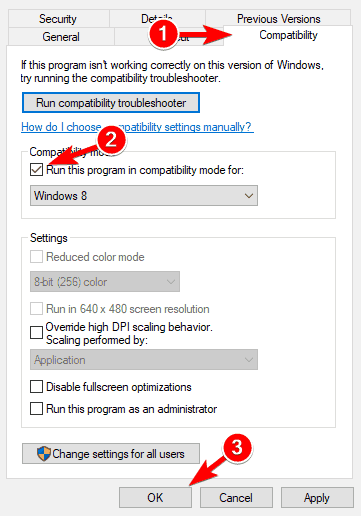
- Odată ce ați făcut acest lucru, încercați să instalați din nou jocul.
Ceea ce ați putea încerca este să instalați jocul în modul de compatibilitate și să verificați dacă acest lucru vă ajută.
3. Verificați integritatea fișierelor de joc
- start Aburi și du-te la biblioteca ta de jocuri.
- Localiza Assassin’s Creed 4 Black Flag pe listă și faceți clic dreapta pe ea.
- Alege Proprietăți din meniu.
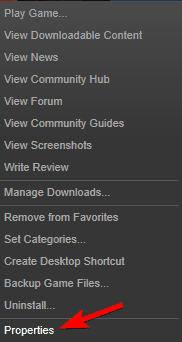
- Acum navigați la Fisiere locale fila și faceți clic pe Verificați integritatea fișierelor de joc buton.
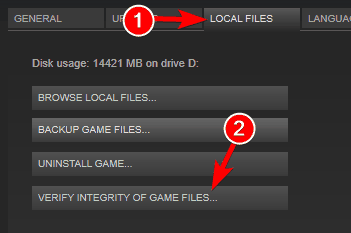
- Procesul de verificare va începe acum. Acest proces poate dura aproximativ 10 minute, așa că încercați să nu îl întrerupeți.
Uneori este posibil să întâmpinați probleme cu Assassin’s Creed 4 Black Flag din cauza fișierelor corupte.
Fișierele dvs. de joc se pot deteriora și, pentru a remedia problema, trebuie să verificați integritatea cache-ului jocului. Acest lucru este destul de simplu și îl puteți face urmând acești pași:
După terminarea scanării, încercați să rulați din nou jocul. Dacă scanarea nu poate remedia problema, accesați directorul de instalare al jocului și eliminați următoarele fișiere:
- AC4BFSP.exe
- DataPC.forge
- DataPC_patch.forge
După ce faceți acest lucru, verificați din nou integritatea fișierelor și problema ar trebui rezolvată.
4. Înlocuiți fișierele DLL

- Mergi la:
C: \ Windows \ system32 - Creați o copie a XAudio2_7.dll.
- Salvați copia pe desktop.
- Localizați Lansator în dosarul de instalare al folderului.
- Acolo, veți găsi XAudio2_7.dllg fişier.
- Copiați-l pe următoarea cale și înlocuiți vechiul fișier:
C: \ Windows \ system32 - Ulterior, problema ar trebui rezolvată.
După ce ai făcut acest lucru, ar trebui să fii bun să mergi și jocul ar trebui să funcționeze corect. Cu toate acestea, vă recomandăm să utilizați un remediu dedicat pentru fișiere .dll, care vă va păstra cu siguranță fișierele sănătoase.
⇒ Ia Restoro
5. Verifică-ți antivirusul

Rulați o scanare a sistemului pentru a descoperi erori potențiale

Descărcați Restoro
Instrument de reparare PC

Clic Incepe scanarea pentru a găsi problemele Windows.

Clic Repara tot pentru a remedia problemele cu tehnologiile brevetate.
Rulați o scanare PC cu Restoro Repair Tool pentru a găsi erori care cauzează probleme de securitate și încetinesc. După finalizarea scanării, procesul de reparare va înlocui fișierele deteriorate cu fișiere și componente Windows noi.
Instrumentele antivirus sunt o necesitate, dar dacă nu puteți rula Assassin’s Creed 4 Black Flag pe computer, problema ar putea fi antivirusul dvs.
Uneori, un instrument antivirus terță parte poate interfera cu jocul dvs. și poate provoca această problemă. Cu toate acestea, puteți remedia cu ușurință acest lucru pur și simplu dezactivând anumite caracteristici antivirus.
Dacă acest lucru nu ajută, poate fi necesar să vă dezactivați temporar antivirusul ca soluție. Chiar și după ce vă eliminați antivirusul, veți rămâne protejat cu Windows Defender, deci nu este nevoie să vă faceți griji cu privire la siguranță.
Cu toate acestea, vă sugerăm să descărcați un antivirus care este cunoscut pentru că nu interferează cu jocurile tale.
6. Eliminați aplicațiile problematice

Câțiva utilizatori au spus că, eliminând aplicații precum Samsung Link, WindowFX, Tweak7, ObjectDock a rezolvat problema, chiar dacă nu există o legătură clară între acestea și joc.
Pentru a elimina aceste fișiere, cel mai bun mod ar fi să folosiți un software de dezinstalare. Dacă nu sunteți familiarizați, software-ul de dezinstalare poate elimina orice aplicație de pe computer împreună cu toate fișierele și intrările sale de registry.
Dacă orice aplicație interferează cu jocul, îl puteți elimina cu ușurință folosind un instrument terță parte făcut doar pentru asta.
7. Eliminați fișierele de joc salvate
- Mergi la
C: \ Fișier program(x86) \ Ubisoft \ Ubisoft Game Launcher \ savegames \\ 
- Localizați fișierele salvate.
- Acum, mutați-le pe desktop.
- Încercați să începeți din nou jocul.
Dacă nu puteți porni Assassin’s Creed 4 Black Flag, problema ar putea fi fișierele dvs. de salvare a jocului. Uneori, jocurile de salvare se pot deteriora și acest lucru poate împiedica rularea jocului.
Jocul va încerca să încarce fișierul de salvare corupt și, întrucât nu va putea să-l ruleze, jocul se va prăbuși. Cu toate acestea, puteți remedia problema pur și simplu mutând fișierele de joc salvate într-o altă locație.
8. Rulați jocul ca administrator
- Localizați comanda rapidă a jocului și Click dreapta aceasta.
- Alege Rulat ca administrator din meniu.

- Porniți jocul și vedeți dacă problema persistă.
Dacă problema persistă, este posibil să o puteți rezolva pur și simplu executând jocul ca administrator.
Dacă această soluție funcționează pentru dvs., va trebui să o utilizați de fiecare dată când doriți să porniți Assassin’s Creed 4 Black Flag pe computer.
Cam asta este pentru acest articol. Această problemă a afectat mulți utilizatori, nepermițându-le astfel să trăiască fantezia lor de asasin pirat prin acest joc minunat și elaborat.
Din păcate, în acest moment doar acestea sunt soluțiile posibile pe care le cunoaștem. Va trebui să aflăm de la Ubisoft pentru îndrumări suplimentare. Dacă sunteți conștienți de alții, nu ezitați și împărtășiți cu noi.
 Încă aveți probleme?Remediați-le cu acest instrument:
Încă aveți probleme?Remediați-le cu acest instrument:
- Descărcați acest instrument de reparare a computerului evaluat excelent pe TrustPilot.com (descărcarea începe de pe această pagină).
- Clic Incepe scanarea pentru a găsi probleme cu Windows care ar putea cauza probleme cu computerul.
- Clic Repara tot pentru a remedia problemele cu tehnologiile brevetate (Reducere exclusivă pentru cititorii noștri).
Restoro a fost descărcat de 0 cititori luna aceasta.


